Win10とxubuntu16.04の二重ブート
Win10とxubuntu16.04の二重ブート
xubuntuをUSBメモリにずいぶんとインストールした。
ほんとはHDDからの二重ブートをしたかったのだが、
パーティションをまちがうとWinをだめにしてしまうおそれがあり、
手が付けられないでいたが、
訪韓を前に、荷物を減らすために ![[smile]](image/face/smile.png)
本日挑戦して成功したので、その記録。
入れたPCは、2007年1月発売のPanasonic DF-W5。
もとWin XP入り。いまWin 10になっている。
HDDは60GB。
Windowsでの操作
1 「起動の高速化」をきっておいたほうがよさそうだ。
コントロールパネル→ 電源オプション→ 電源ボタンの動作を選択する→ 高速スタートアップを有効にする(推奨)の✔をはずす。
(「現在利用可能ではない設定を変更します」をクリックするとできるようになる)
2 「ディスクの管理」を起動する。
(コントロールパネル→ 管理ツール→ コンピューターの管理→ ディスクの管理)
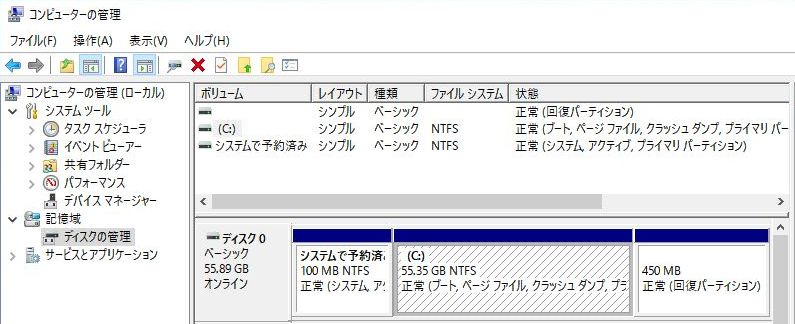 |
3 Windowsが入っているC: を右クリック→ ボリュームの縮小で
次の画面になる。
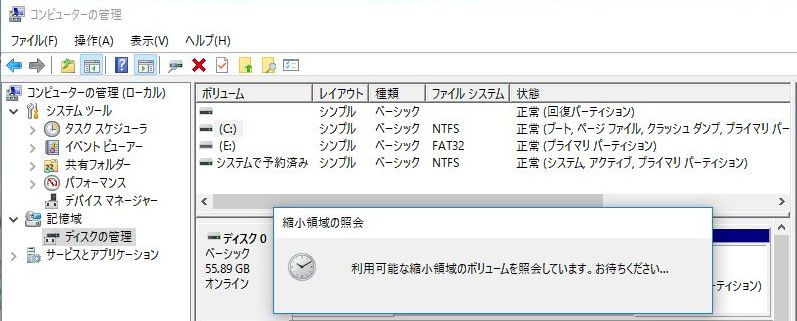 |
4 これが終わると、次の画面になる。
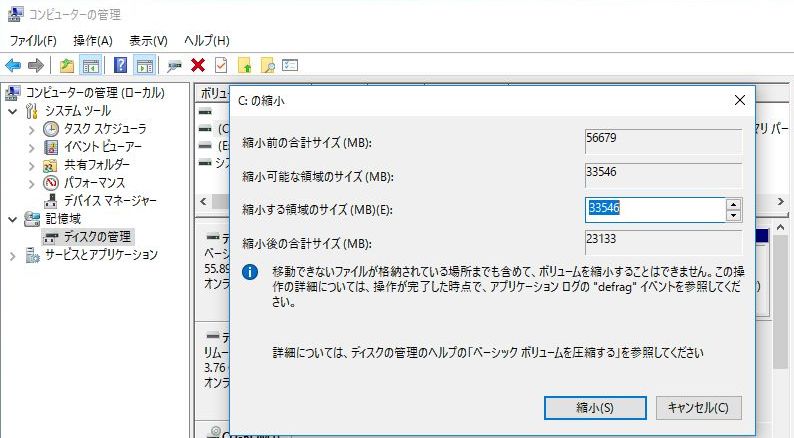 |
5 念のため、現在どれぐらいHDDを使っているか確認。13GB程度。
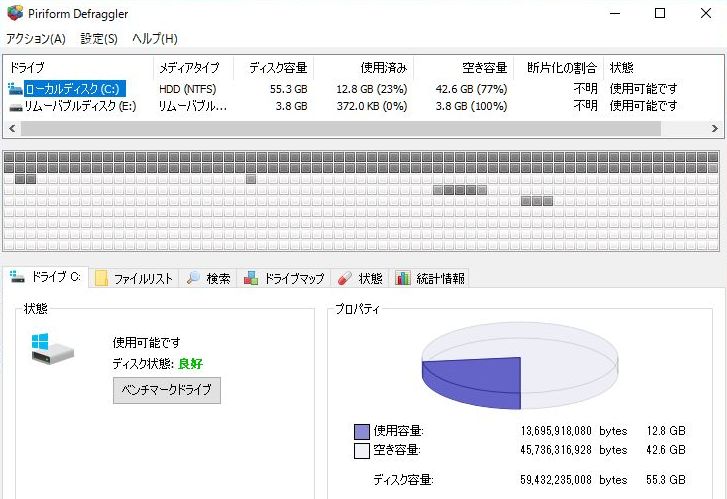 |
6 Windowsには30GBほどあればよいかと判断して、数字を修正。
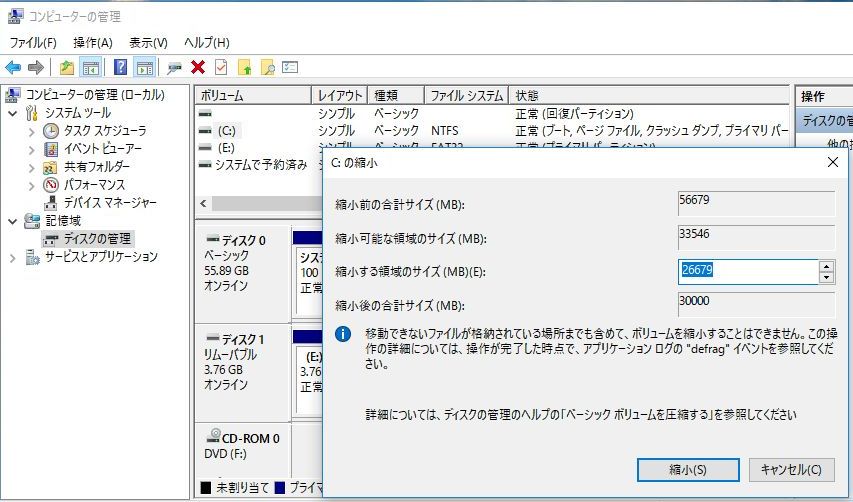 |
7 「縮小」に多少時間がかかる。終わるとこうなっていた。
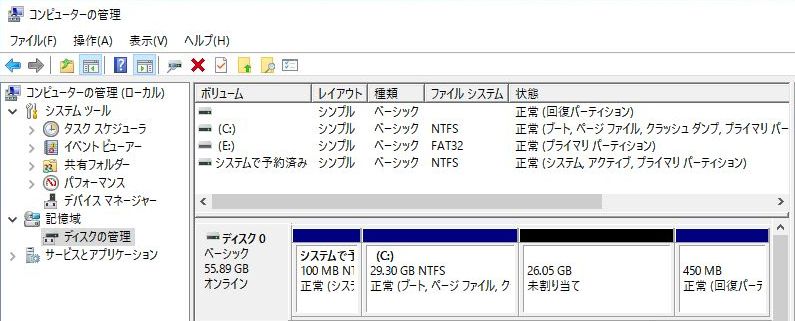 |
8 Winをシャットダウンし、xubuntuライブ版から起動する。
xubuntuでの操作
1 「体験版」にするとデスクトップに「インストールアイコン」ができる。
そこからクリック。まず、言語を選択する。
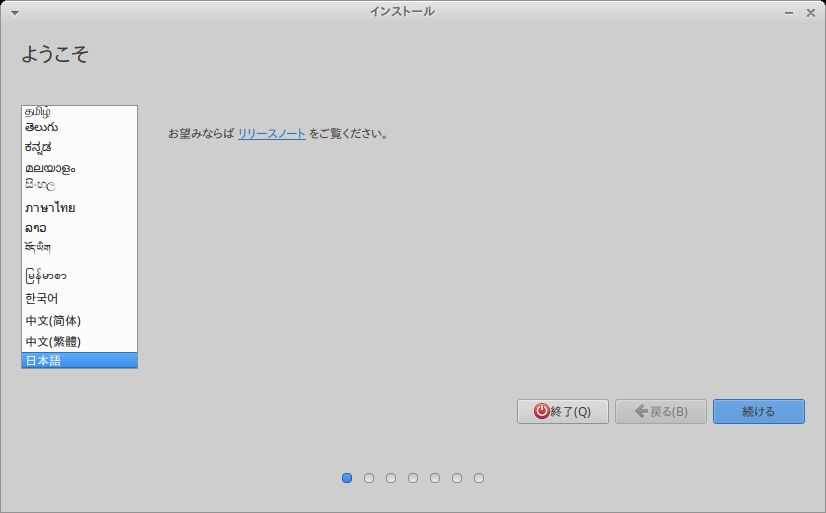
2 両方に✔をいれたほうがいいだろう。
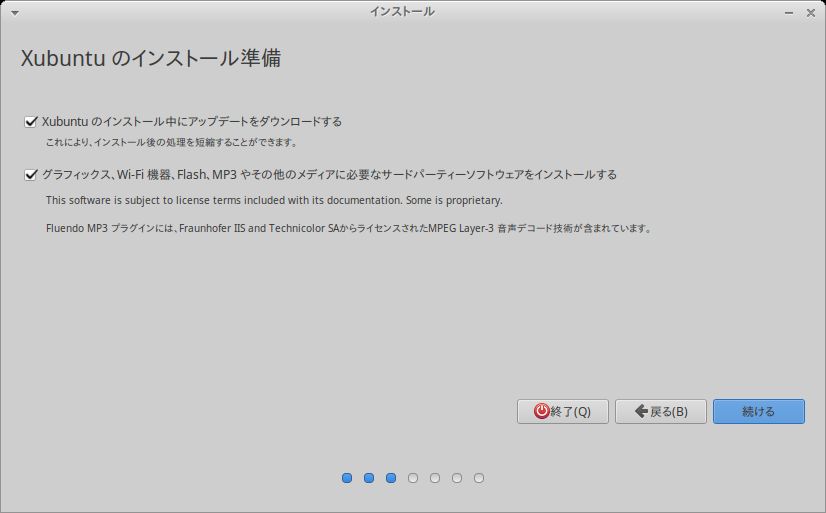
3 無線LANの選択をする。ケーブル接続のときは出ない。
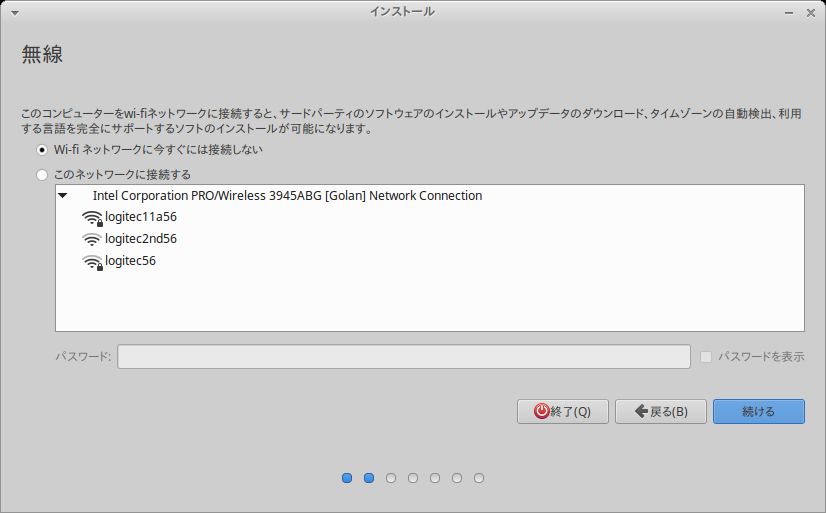
4 「インストールの種類」は必ず「それ以外」を選択する。
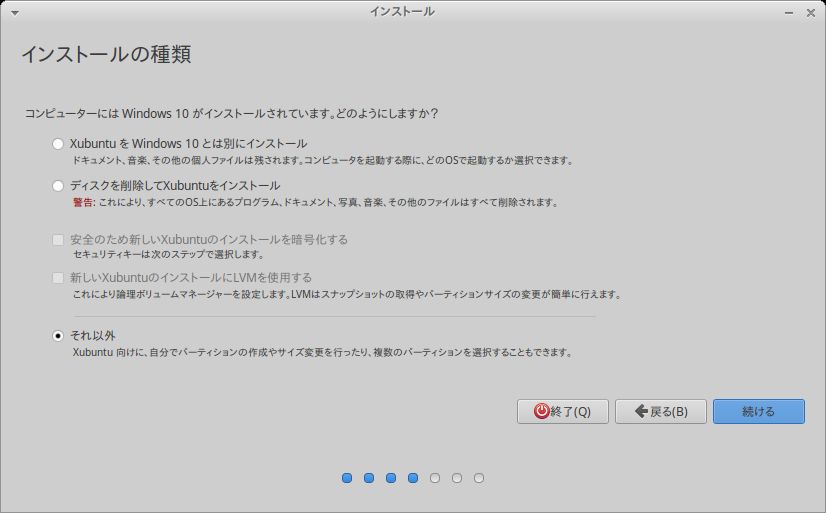
5 さきほどWinで作った「未割り当て」領域が「空き領域」と示されている。
ここをクリックして選択。
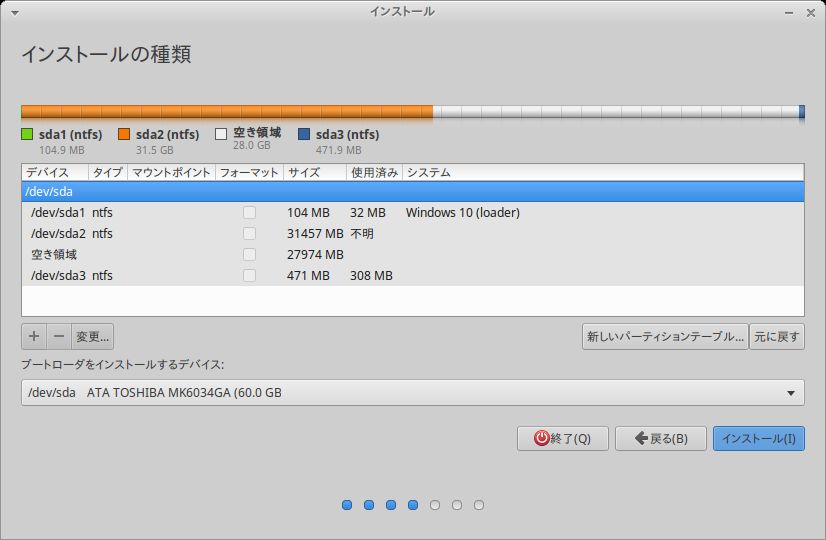
6 [+]をクリックするとこうなる。
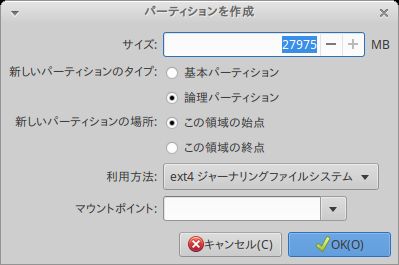
7 次のように設定を変える。スワップは2GBでいいかと思ってこうした。
必ず「論理パーティション」「この領域の終点」「スワップ領域」を選択。
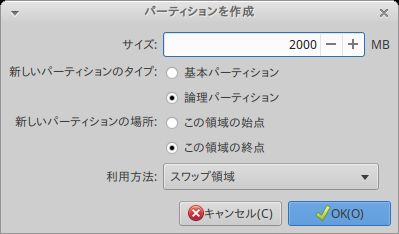
8 さらに[+]をクリックするとこうなる。ここにwubuntuがインストールされる。
残りの全領域をそのまま選択。
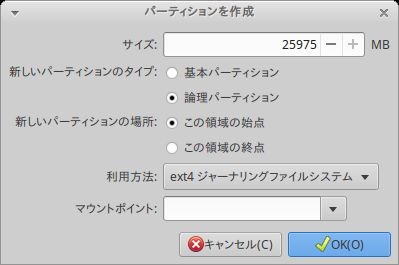
9 設定を次のようにする。
必ず「基本パーティション」「この領域の始点」
「ext4ジャーナリングファイルシステム」を選択。
マウントポイントには「/」を選択。
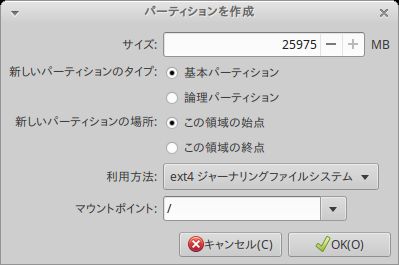
10 このようにできあがった。
「ブートローダをインストールするデバイス」がsdaであることを確認して
[インストール]をクリック。
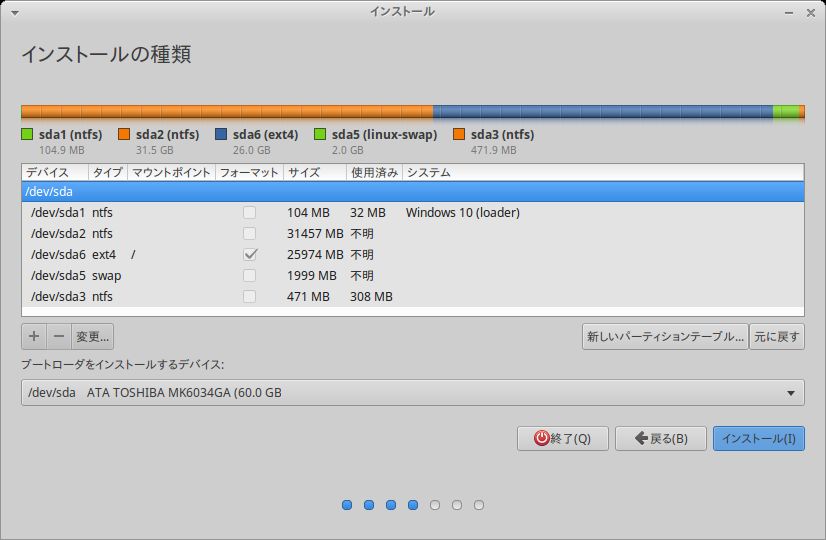
11 警告が現れる。[続ける]をクリック。
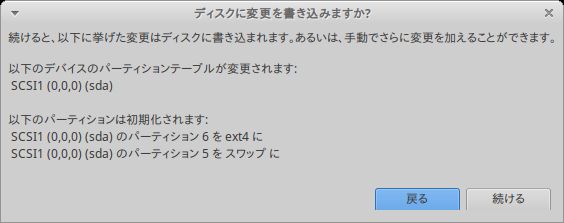
12 場所を選択。
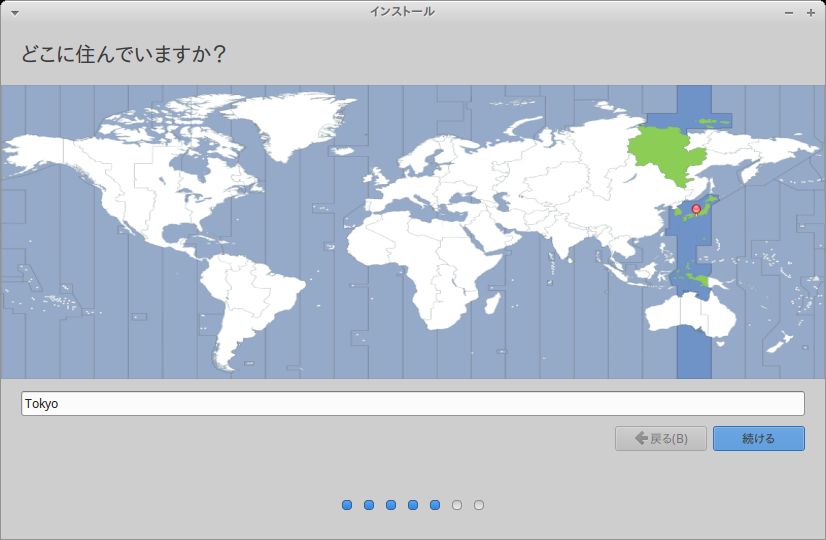
13 キーボードレイアウトを選択。そのままでよい。
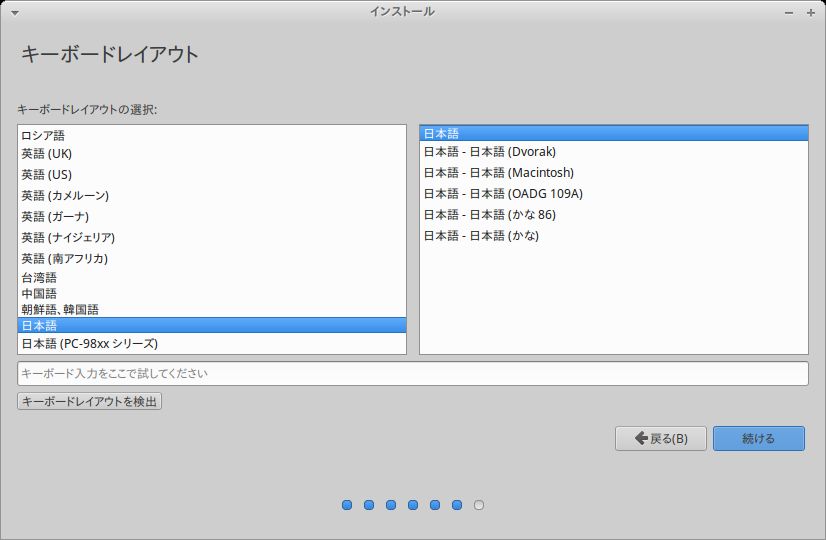
14 情報を入力する画面になる。
わたしは「自動的にログイン」にした。
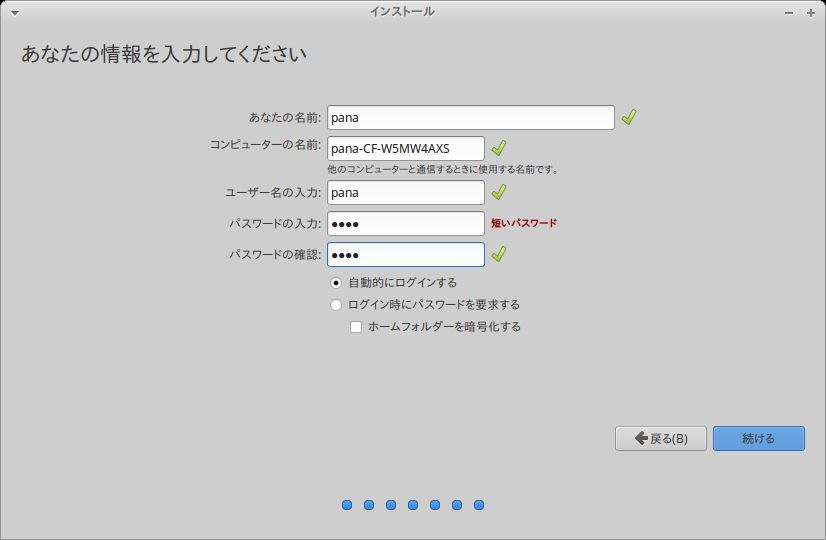
15 インストール中に、次の画面が現れる。
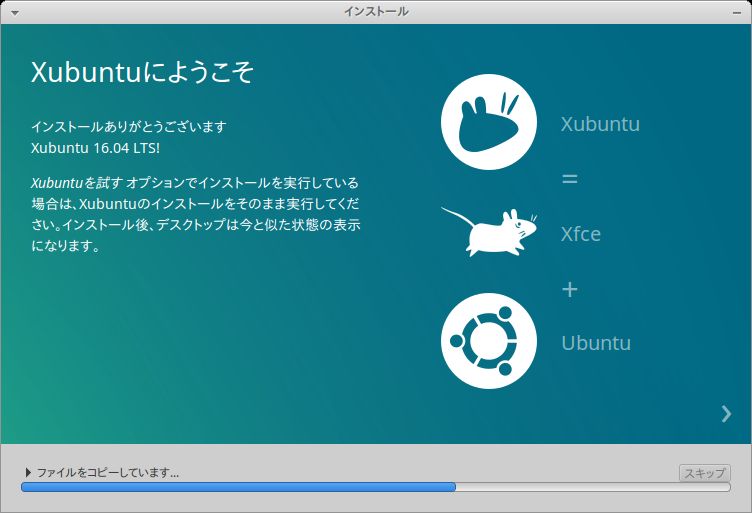
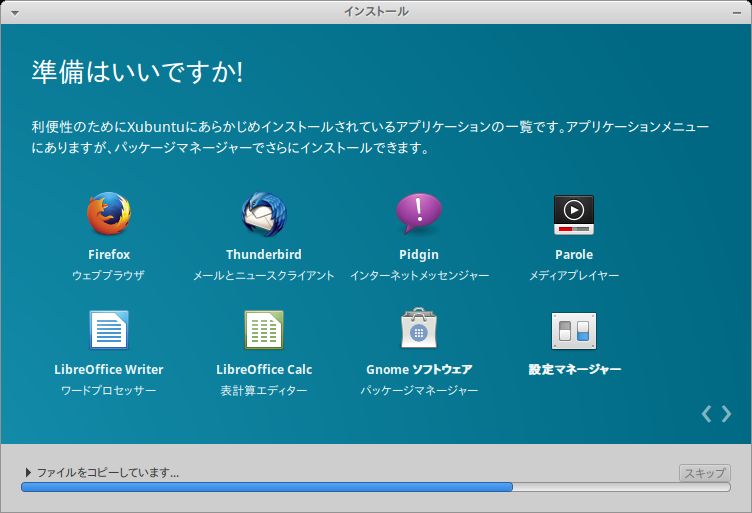
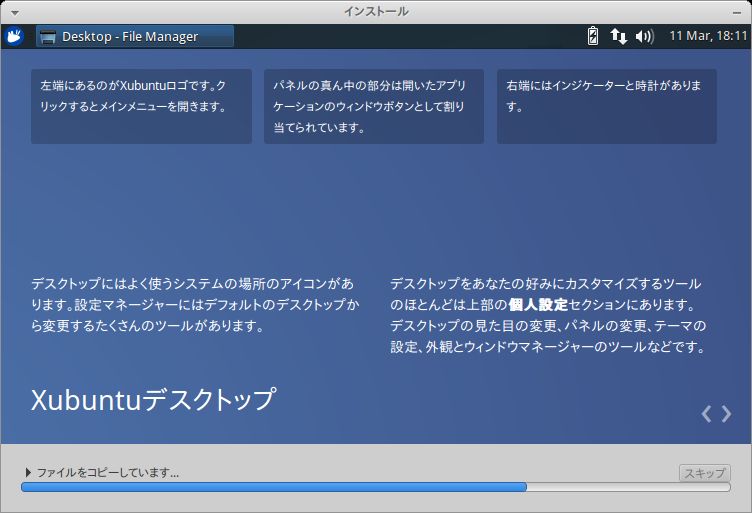
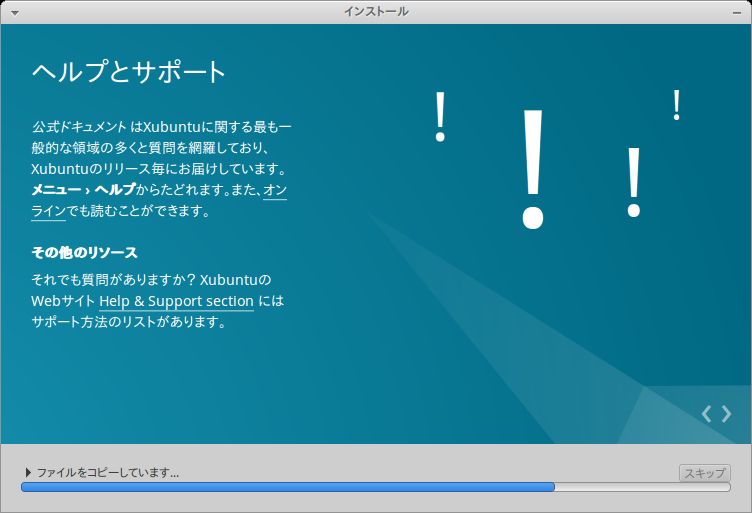
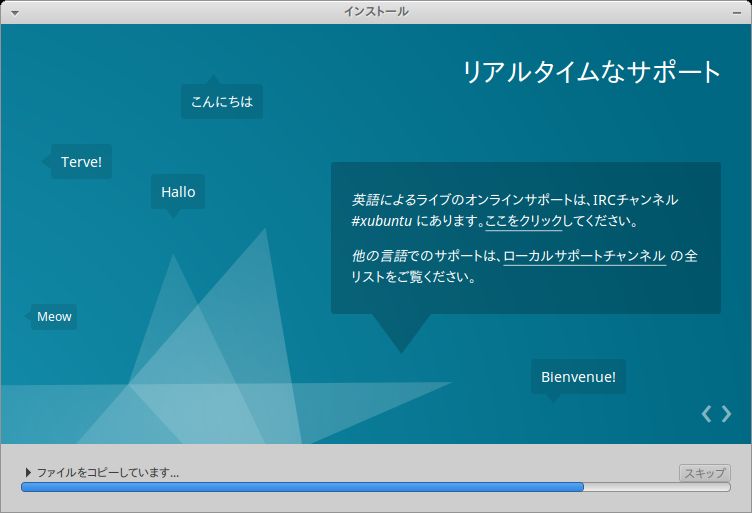
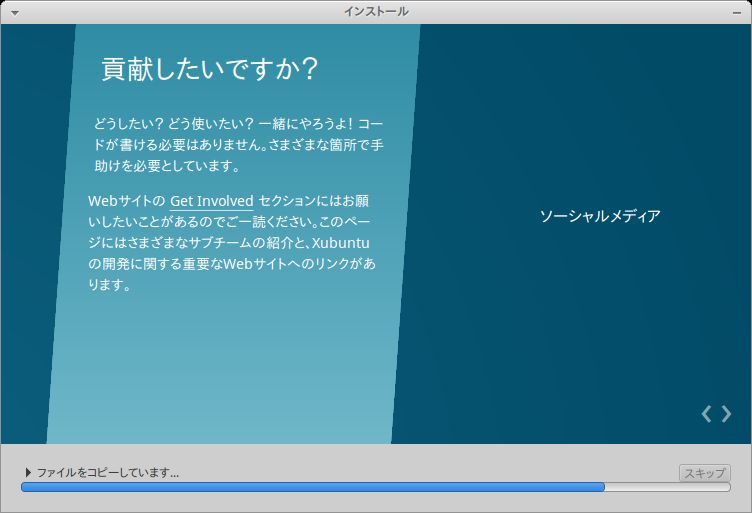
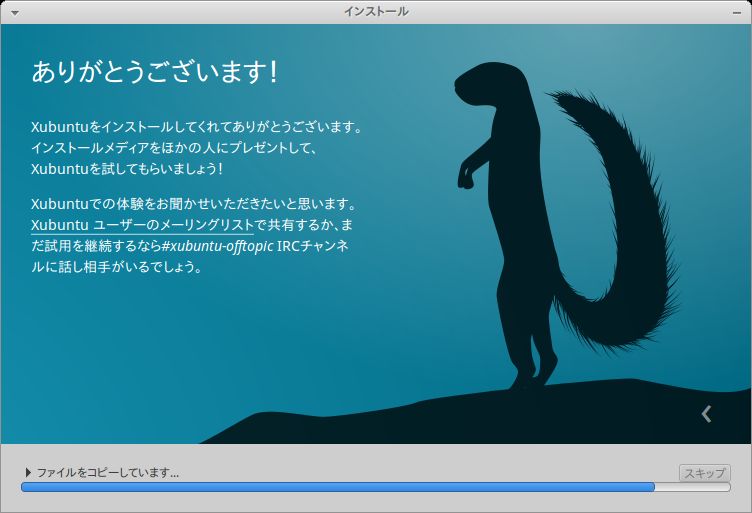
16 下のバーの上の説明部分をクリックすると
インストール状況が見える。
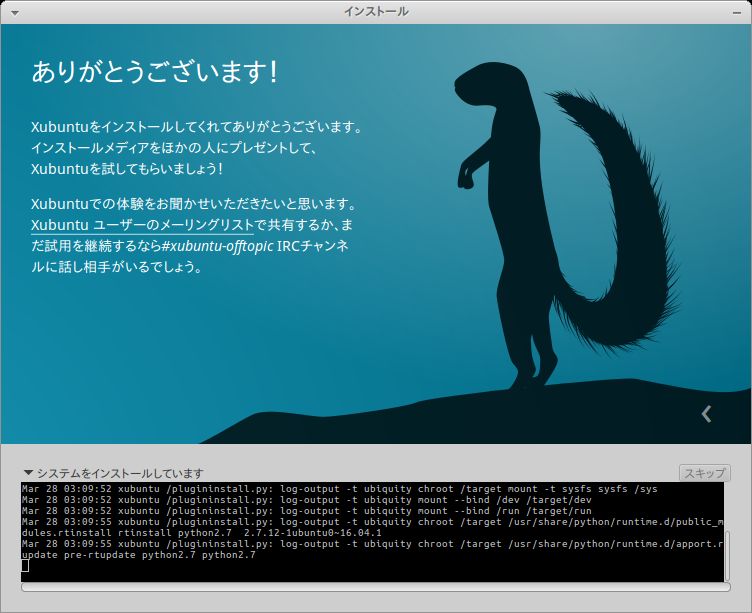
17 インストール終了。
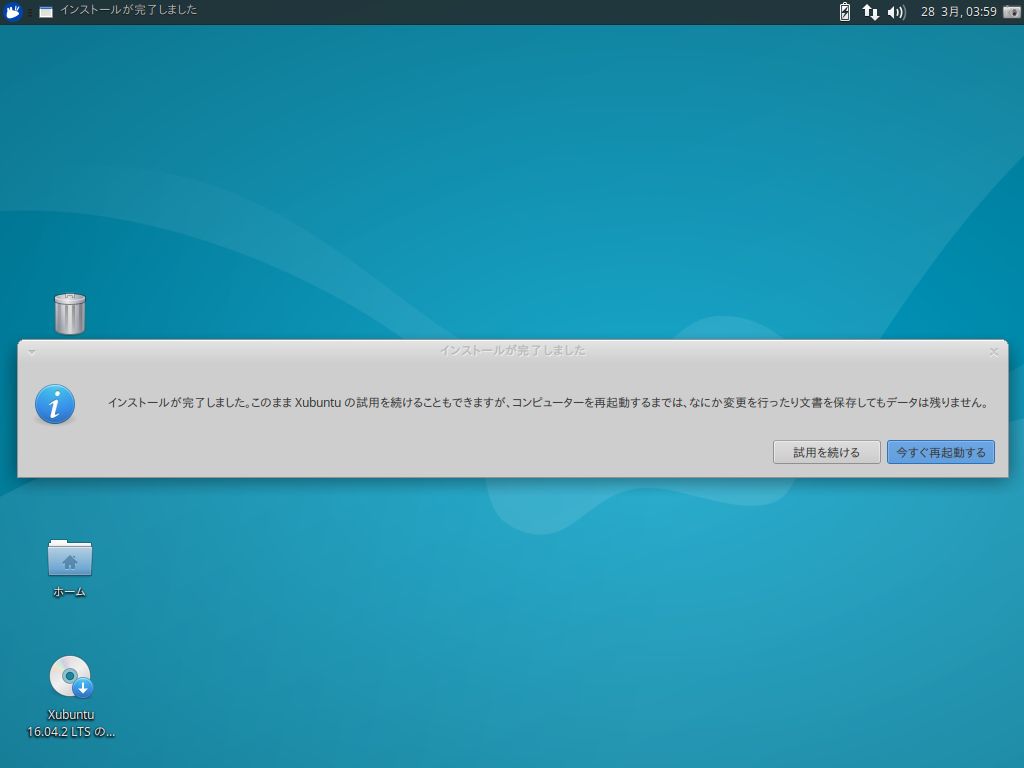
18 すぐには再起動しないで、GPartedを起動してHDDの様子を見た。
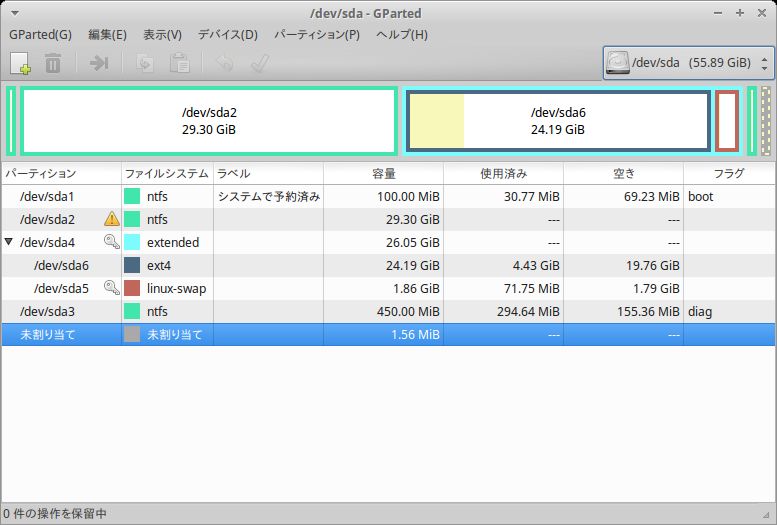
19 再起動してxubuntuから起動させる。最新版に更新する。
メニュー→ 設定→ ソフトウェアの更新
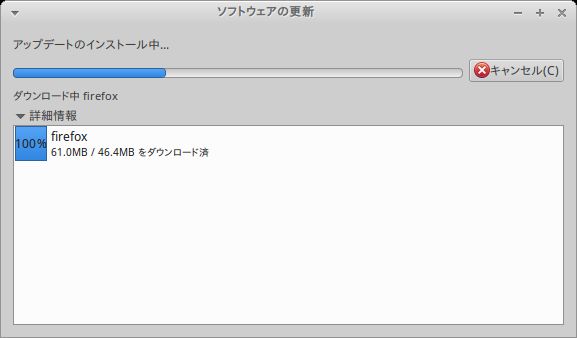
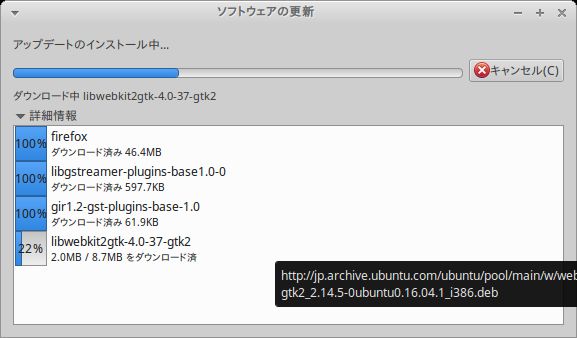
20 更新完了。再起動してすべて完了。
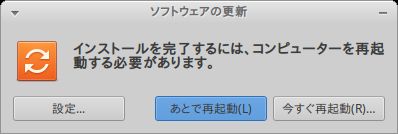
21 起動後、10数秒のBIOSチェックが済んだあと、
起動メニューがあらわれる。
■そのまま10秒ほおっておくと(またはそのままEnterを押すと) xubuntuが起動する。
■最下段がWindows10の選択になっている。
a:2071 t:1 y:0